
إن تضمين Siri على نظام macOS Sierra يعني أنه يمكنك الآن القيام بكل أنواع الأشياء بصوتك الذي كان يتطلب الكتابة والكتابة مرة واحدة. يمكنك حتى التحكم في إعدادات النظام.
ذات صلة: كيفية تكوين Siri واستخدامه وتعطيله في نظام macOS Sierra
قل أنك تستخدم لوحة مفاتيح USB قياسية بهاجهاز Mac الخاص بك وليس به مفاتيح وظائف خاصة. يمكنك استخدام Siri للتحكم في مستوى الصوت وكتمه ، وزيادة أو تقليل السطوع ، وتمكين Bluetooth أو تعطيلها ، وحتى إيقاف تشغيل Wi-Fi.
دعونا نعرض لكم بعض الأمثلة حتى يكون لديك خيرفكرة كيف يتم ذلك. هنا ، نرى أنه يمكنك كتم مستوى الصوت ، لكن من الممكن أيضًا زيادته وخفضه أيضًا ، فقط أخبره برفعه (أو خفضه).
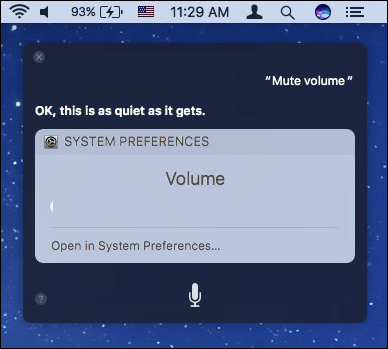
يمكنك أيضًا زيادة أو تقليل السطوع دون لمس لوحة المفاتيح.

بلوتوث تناول ما يصل البطارية؟ ببساطة اطلب من Siri إيقاف تشغيله. هل تحتاج إلى توصيل جهاز Mac ببعض السماعات الخارجية؟ سيري يمكن تشغيله مرة أخرى.

يعد Wi-Fi أحد العناصر التي لا يمكنك استخدامها إلاسيري لإيقاف. ستحتاج إلى إعادة تشغيله يدويًا باستخدام الماوس ، لأن Siri يعتمد على اتصال بالإنترنت ليعمل. سيتم تعطيل Siri تمامًا عند إيقاف تشغيل Wi-Fi.

ولكن ، لا يزال بإمكانك الوصول إلى أي تفضيلات نظام تريدها ببساطة عن طريق مطالبة Siri بفتحها.

يمكن لهذا أن يوفر لك وقتًا كبيرًا مقابل فتح تفضيلات النظام ثم النقر فوق العنصر الذي تحتاجه.
ذات صلة: جميع الرموز المدمجة التي يمكنك عرضها على شريط قوائم جهاز Mac الخاص بك (ربما)
قد تلاحظ أن هذه الوظيفة قليلاًمحدودة الآن. لا يمكنك على سبيل المثال ، تغيير الإضاءة الخلفية للوحة مفاتيح Macbook أو إعدادات توفير الطاقة في جهاز العرض. بالإضافة إلى ذلك ، هناك دائمًا تقريبًا أيقونة شريط القوائم التي ستحقق نفس النتيجة ، مثل معايرات Bluetooth وحجم الصوت و Wi-Fi.
كما هو الحال مع أي شيء آخر حول Siri ، نأملمع مرور الوقت ، ستواصل Apple إضافة وظائف وتحسينها. في الوقت الحالي ، يمكن أن يبدو الكثير مما يمكن القيام به أساسيًا بعض الشيء ، لكنه بداية جيدة ويمكن أن يكون مفيدًا إذا كنت لا ترغب في رفع يديك عن لوحة المفاتيح.








